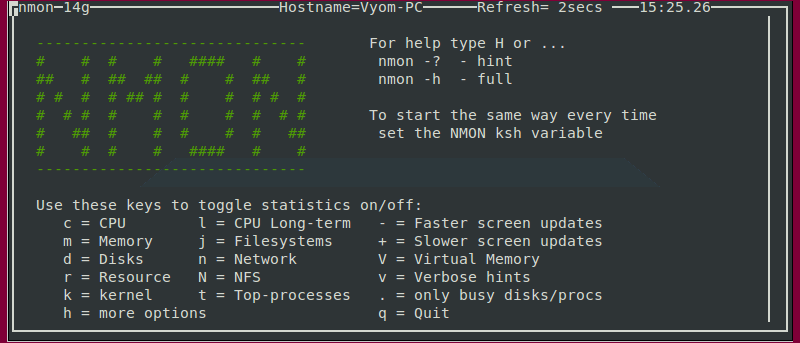Nmon (также известный как Nigel’s Monitor) — это инструмент мониторинга производительности компьютера для операционных систем AIX и Linux, разработанный сотрудником IBM Найджелом Гриффитсом. Инструмент отображает на экране или сохраняет в файл данных статистику операционной системы, чтобы помочь понять использование ресурсов компьютера, варианты настройки и узкие места. Этот инструмент для тестирования системы дает вам огромное количество важной информации о производительности за один раз с помощью одной команды. Вы можете легко отслеживать процессор, память, сеть, диски, файловые системы, NFS, основные процессы, ресурсы и информацию о микроразделах вашей системы с помощью Nmon.
Установка Nmon
По умолчанию nmonдоступен в репозитории Ubuntu. Вы можете легко установить nmon, выполнив следующую команду:
sudo apt-get install nmon
Как использовать Nmon для мониторинга производительности Linux
После завершения установки вы можете запустить ее, введя команду nmonв терминале.
nmon
Вы увидите следующий результат:
Contents
- 1 Установка Nmon
- 2 Как использовать Nmon для мониторинга производительност
Как использовать Nmon для мониторинга производительности Linux
Проверка ЦП по процессору - 4 Проверьте статистику основных процессов
- 5 Проверить статистику сети
- 6 Графики дискового ввода-вывода
- 7 Проверьте информацию о ядре
- 8 Получить информацию о системе
- 9 Заключение
Установка Nmon
n-выход">На снимке экрана выше видно, что утилита командной строки nmon полностью работает в интерактивном режиме, и вы можете легко переключать статистику с помощью сочетаний клавиш.
Вы можете использовать следующие сочетания клавиш nmon для отображения различной статистики системы:
q: остановка и выход из Nmonh: просмотр экрана справкиc: просмотр статистики процессораm: просмотр статистики памятиd: просмотр статистики дискаk: просмотр статистики ядраn: просмотр статистики сетиN: просмотр статистики NFSj: просмотр статистики файловой системыt: просмотр верхнего процессаV: просмотр статистики виртуальной памятиv: подробный режим
Проверка ЦП по процессору
Если вы хотите собрать статистику производительности процессора, нажмите клавишу cна клавиатуре.
После нажатия клавиши cвы увидите следующий результат.
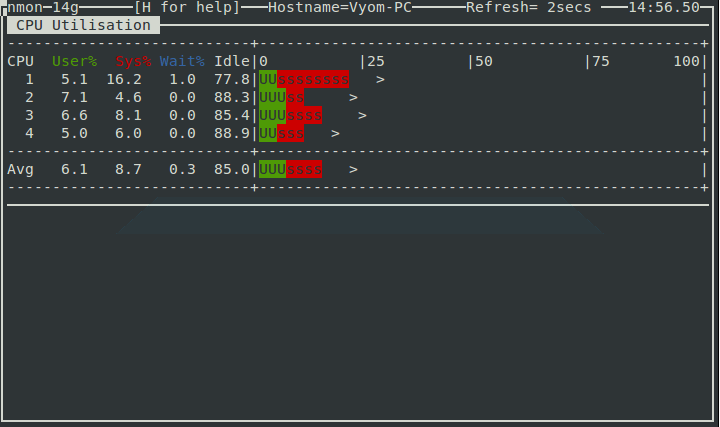
Проверьте статистику основных процессов
Чтобы получить статистику по основным процессам, запущенным в вашей системе, нажмите клавишу tна клавиатуре.
Вы увидите следующий результат.
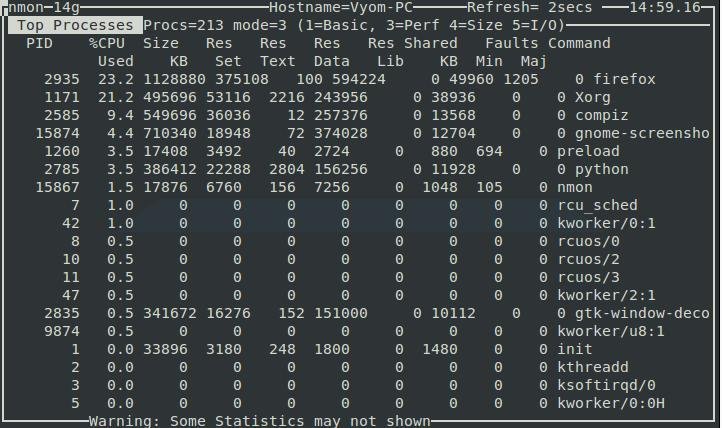
Проверить статистику сети
Чтобы получить сетевую статистику вашей системы Linux, просто нажмите клавишу nна клавиатуре.
Вы увидите следующий результат:
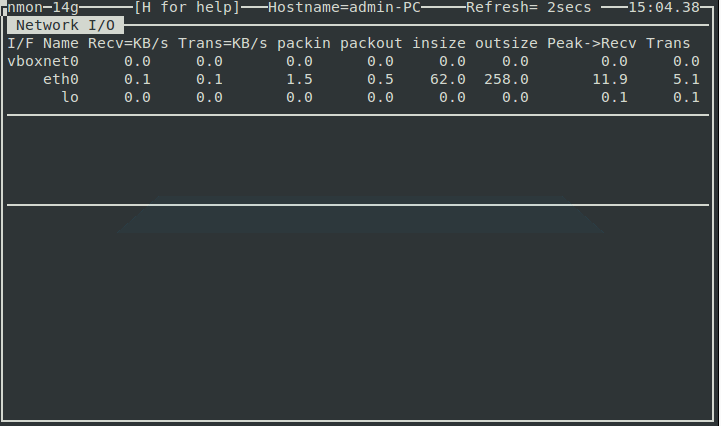
Графики дискового ввода-вывода
Используйте клавишу d, чтобы получить информацию о дисках.
Вы увидите следующий результат:

Проверьте информацию о ядре
Самый важный ключ для использования с этим инструментом — k;. Он используется для отображения краткой информации о ядре вашей системы.
Вы увидите следующий результат после нажатия клавиши kПроверка ЦП по процессоруing="async" src="https://saintist.ru/wp-content/uploads/2024/05/nmon_kernel_output.png" alt="nmon_kernel_output">
Получить информацию о системе
Очень полезным ключом для каждого системного администратора является ключ r, который используется для предоставления информации о различных ресурсах, таких как архитектура компьютера, версия операционной системы, версия Linux и процессор.
Вы увидите следующий результат
Проверьте статистику основных процессов
ding="async" src="https://saintist.ru/wp-content/uploads/2024/05/nmon_system_output.png" alt="nmon_system_output">Заключение
Существует множество других инструментов, которые могут выполнять ту же работу, что и Nmon, но Nmon очень удобен для новичка в Linux. Если у вас есть какие-либо вопросы, пожалуйста, оставляйте комментарии.